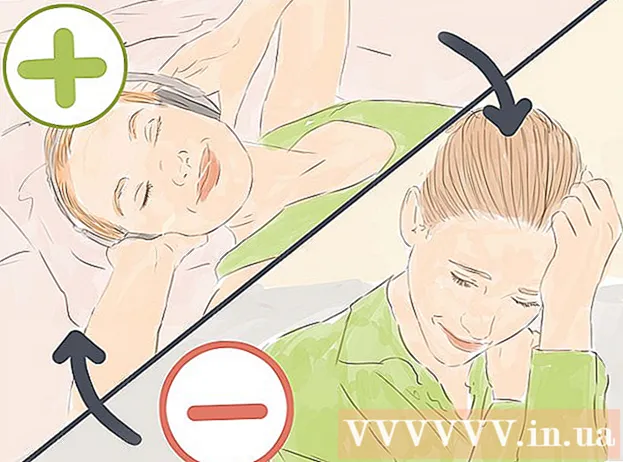Автор:
Christy White
Дата создания:
8 Май 2021
Дата обновления:
25 Июнь 2024

Содержание
Instagram - одна из самых популярных социальных сетей в мире, каждый пост, который вы публикуете, - это фотография, которую вы сделали. Вы можете использовать камеру своего телефона, чтобы сделать снимок и сразу же загрузить его, или вы можете загрузить ранее сделанное изображение, которым просто хотите поделиться со своими подписчиками в Instagram. Когда вы размещаете изображение в Instagram, у вас есть всевозможные варианты редактирования и фильтров. Таким образом, вы можете настроить фотографию по своему вкусу, прежде чем размещать фотографию.
Шагать
Метод 1 из 2. Разместите фотографии.
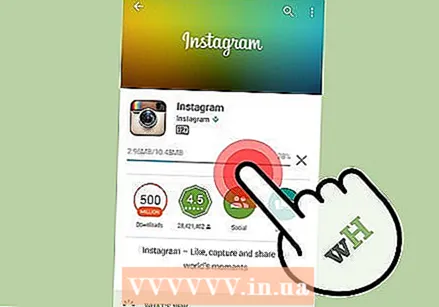 Загрузите и установите приложение Instagram. Только с приложением вы можете размещать фото в Instagram; вы не можете использовать для этого сайт Instagram.
Загрузите и установите приложение Instagram. Только с приложением вы можете размещать фото в Instagram; вы не можете использовать для этого сайт Instagram.  Создайте учетную запись или войдите в свою учетную запись Facebook. Если у вас уже есть приложение Facebook на вашем телефоне, вы можете легко войти в Instagram со своей учетной записью Facebook.
Создайте учетную запись или войдите в свою учетную запись Facebook. Если у вас уже есть приложение Facebook на вашем телефоне, вы можете легко войти в Instagram со своей учетной записью Facebook. - Если у вас нет Facebook или вы не хотите использовать свою учетную запись Facebook, вам необходимо создать учетную запись с адресом электронной почты.
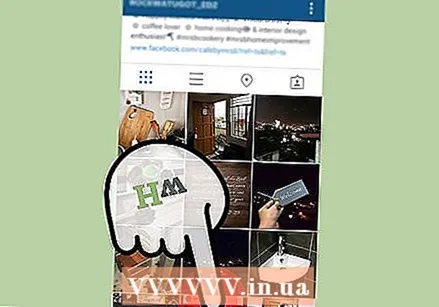 Нажмите кнопку камеры в нижней части приложения Instagram. Его можно найти в нижней части окна, в середине ряда значков. Это запустит камеру Instagram.
Нажмите кнопку камеры в нижней части приложения Instagram. Его можно найти в нижней части окна, в середине ряда значков. Это запустит камеру Instagram. 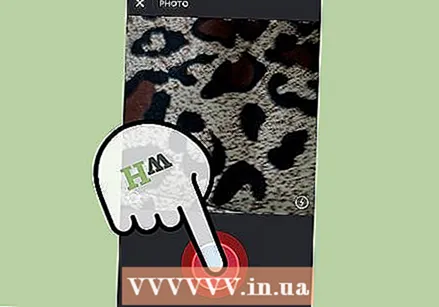 Сделайте снимок или выберите фотографию из галереи на телефоне. Пост в Instagram всегда состоит из фотографии. Нажмите большую синюю кнопку, чтобы сделать снимок, или нажмите кнопку галереи, чтобы выбрать существующую фотографию. Вы также можете нажать кнопку видео, чтобы снять 15-секундный фильм.
Сделайте снимок или выберите фотографию из галереи на телефоне. Пост в Instagram всегда состоит из фотографии. Нажмите большую синюю кнопку, чтобы сделать снимок, или нажмите кнопку галереи, чтобы выбрать существующую фотографию. Вы также можете нажать кнопку видео, чтобы снять 15-секундный фильм. - Нажмите кнопку над кнопкой камеры, чтобы переключаться между передней и задней камерами.
 Отредактируйте свое изображение. Сделав снимок или выбрав изображение, вы можете отредактировать его перед публикацией. По завершении редактирования нажмите «→». Вы можете выполнять несколько типов операций:
Отредактируйте свое изображение. Сделав снимок или выбрав изображение, вы можете отредактировать его перед публикацией. По завершении редактирования нажмите «→». Вы можете выполнять несколько типов операций: - Выберите фильтр из списка. Важная особенность Instagram - использование фильтров. Проведите пальцем влево и вправо, чтобы просмотреть различные фильтры. Некоторые фильтры недоступны на некоторых телефонах.
- Нажмите кнопку «солнце», чтобы настроить экспозицию. Это может смягчить или осветлить изображение, что хорошо подходит для пейзажей. Эта функция недоступна в старых версиях Instagram.
- Нажмите кнопку «гаечный ключ», чтобы просмотреть другие варианты. Здесь вы можете настроить яркость или контрастность, вы можете выпрямить наклонную фотографию или добавить рамку.
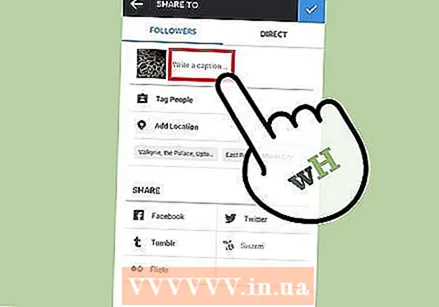 Добавить подпись. Подписи не обязательны, но хорошая подпись привлечет больше внимания к вашей фотографии. Хорошая подпись коротка и по существу. Он должен помещать изображение в определенный контекст или каким-то образом его дополнять.
Добавить подпись. Подписи не обязательны, но хорошая подпись привлечет больше внимания к вашей фотографии. Хорошая подпись коротка и по существу. Он должен помещать изображение в определенный контекст или каким-то образом его дополнять.  Добавьте хэштеги. Хэштег - еще одна важная функция Instagram. Эти теги классифицируют вашу фотографию, позволяя другим пользователям легко находить вашу фотографию при поиске по определенной теме. Хештеги - это отдельные слова или предложения, объединенные в одно слово.
Добавьте хэштеги. Хэштег - еще одна важная функция Instagram. Эти теги классифицируют вашу фотографию, позволяя другим пользователям легко находить вашу фотографию при поиске по определенной теме. Хештеги - это отдельные слова или предложения, объединенные в одно слово. - Хештеги добавляются к подписи к изображению и помечаются значком #. Например, если вы публикуете фотографию, относящуюся к wikiHow, вы можете использовать хэштег #wikihow добавить к подписи.
 Выберите другие социальные сети, в которых вы хотите опубликовать сообщение. Вы можете поделиться в Facebook, Twitter, Tumblr и т. Д. Из приложения Instagram. После того, как вы заполнили заголовок, вы можете выбрать другие сети, в которые вы хотите поделиться фотографией. Если вы еще не вошли в соответствующую сеть, вы должны войти в нее сейчас.
Выберите другие социальные сети, в которых вы хотите опубликовать сообщение. Вы можете поделиться в Facebook, Twitter, Tumblr и т. Д. Из приложения Instagram. После того, как вы заполнили заголовок, вы можете выбрать другие сети, в которые вы хотите поделиться фотографией. Если вы еще не вошли в соответствующую сеть, вы должны войти в нее сейчас.  Отметьте людей на изображении. При желании вы можете отмечать людей, которых вы знаете, их именами в Instagram. Нажмите на человека, которого хотите отметить, а затем найдите его имя пользователя. Возможно, им придется дать разрешение, прежде чем тег станет видимым.
Отметьте людей на изображении. При желании вы можете отмечать людей, которых вы знаете, их именами в Instagram. Нажмите на человека, которого хотите отметить, а затем найдите его имя пользователя. Возможно, им придется дать разрешение, прежде чем тег станет видимым. 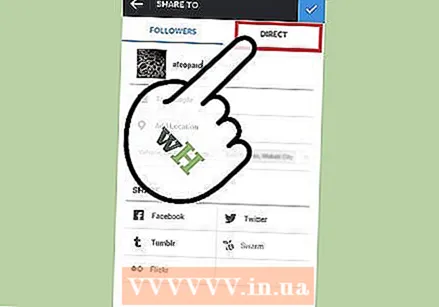 Отправьте личное сообщение. Обычно все, что вы публикуете, является общедоступным, и все ваши подписчики могут это видеть. Но вы также можете отправить кому-нибудь личное сообщение, нажав вкладку «Прямая» в верхней части экрана «Поделиться». Затем вы можете ввести имена пользователей, с которыми хотите поделиться своим сообщением.
Отправьте личное сообщение. Обычно все, что вы публикуете, является общедоступным, и все ваши подписчики могут это видеть. Но вы также можете отправить кому-нибудь личное сообщение, нажав вкладку «Прямая» в верхней части экрана «Поделиться». Затем вы можете ввести имена пользователей, с которыми хотите поделиться своим сообщением.  Когда вы будете удовлетворены своим сообщением, нажмите кнопку «✓». Все подписчики теперь могут видеть ваш пост.
Когда вы будете удовлетворены своим сообщением, нажмите кнопку «✓». Все подписчики теперь могут видеть ваш пост. - Вы все еще можете изменить заголовок после публикации, если хотите.
Метод 2 из 2. Загрузите старые фотографии.
 Скопируйте фотографии, которые хотите загрузить, на мобильное устройство. Поскольку Instagram предназначен для использования на мобильном устройстве, перед началом работы вы должны поместить любую фотографию, которую хотите загрузить, на свое мобильное устройство. Затем вы можете загрузить любое изображение, хранящееся в памяти вашего устройства, в Instagram.
Скопируйте фотографии, которые хотите загрузить, на мобильное устройство. Поскольку Instagram предназначен для использования на мобильном устройстве, перед началом работы вы должны поместить любую фотографию, которую хотите загрузить, на свое мобильное устройство. Затем вы можете загрузить любое изображение, хранящееся в памяти вашего устройства, в Instagram. - Вы можете загружать только одно изображение за раз.
 Загрузите и установите приложение Instagram на свой смартфон или планшет. Вы можете бесплатно скачать приложение из iTunes App Store, Google Play Store или Windows Phone Store.
Загрузите и установите приложение Instagram на свой смартфон или планшет. Вы можете бесплатно скачать приложение из iTunes App Store, Google Play Store или Windows Phone Store.  Откройте приложение Instagram на своем мобильном устройстве. Убедитесь, что вы вошли в учетную запись, в которую хотите загрузить фотографии.
Откройте приложение Instagram на своем мобильном устройстве. Убедитесь, что вы вошли в учетную запись, в которую хотите загрузить фотографии. - Вы можете бесплатно создать учетную запись Instagram или войти в систему со своей учетной записью Facebook.
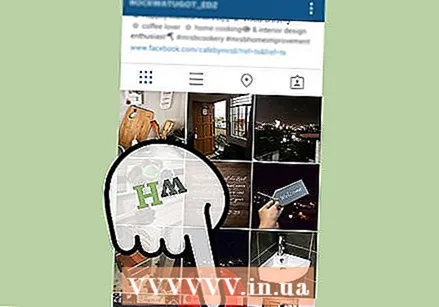 Коснитесь вкладки Камера. Его можно найти в нижней части окна, в середине ряда значков. Это запустит камеру Instagram.
Коснитесь вкладки Камера. Его можно найти в нижней части окна, в середине ряда значков. Это запустит камеру Instagram.  Коснитесь вкладки «Галерея» внизу экрана.
Коснитесь вкладки «Галерея» внизу экрана. Выберите изображение, которое хотите загрузить. Внизу окна вы увидите список последних изображений на выбор. Когда вы нашли фотографию, которую хотите добавить в Instagram, коснитесь ее, чтобы выбрать. Теперь изображение появится в главном окне.
Выберите изображение, которое хотите загрузить. Внизу окна вы увидите список последних изображений на выбор. Когда вы нашли фотографию, которую хотите добавить в Instagram, коснитесь ее, чтобы выбрать. Теперь изображение появится в главном окне. - Коснитесь меню «Галерея» в верхней части экрана, чтобы выбрать другое место на устройстве для поиска изображений.
 Отрегулируйте изображение. Когда вы выбираете фотографию в первый раз, вам будет предложено обрезать ее по своему усмотрению. Если вы не хотите этого делать, ничего не выбирайте и нажмите «Далее» в верхней части экрана.
Отрегулируйте изображение. Когда вы выбираете фотографию в первый раз, вам будет предложено обрезать ее по своему усмотрению. Если вы не хотите этого делать, ничего не выбирайте и нажмите «Далее» в верхней части экрана. - Изображения загружаются в виде квадрата, поэтому убедитесь, что то, что вы хотите показать, находится посередине.
- Вы закончили с правками? Затем к изображению можно добавлять эффекты. Нажмите «Далее», чтобы продолжить.
 Добавьте информацию о фото. После применения эффектов вы можете добавить информацию о фотографии, прежде чем делиться ею. Вы можете добавить подпись, пометить других пользователей Instagram и поделиться изображениями через другие сервисы, такие как Facebook, Twitter и Tumblr.
Добавьте информацию о фото. После применения эффектов вы можете добавить информацию о фотографии, прежде чем делиться ею. Вы можете добавить подпись, пометить других пользователей Instagram и поделиться изображениями через другие сервисы, такие как Facebook, Twitter и Tumblr.  Поделитесь изображением. Когда вы закончите, нажмите на кнопку «Поделиться». Вы можете сразу же поделиться фотографией с другими пользователями, выбрав Direct. Во всех остальных случаях они будут переданы вашим подписчикам.
Поделитесь изображением. Когда вы закончите, нажмите на кнопку «Поделиться». Вы можете сразу же поделиться фотографией с другими пользователями, выбрав Direct. Во всех остальных случаях они будут переданы вашим подписчикам.  Повторите для других изображений. При необходимости повторите указанные выше действия для других фотографий, которые хотите загрузить.
Повторите для других изображений. При необходимости повторите указанные выше действия для других фотографий, которые хотите загрузить.